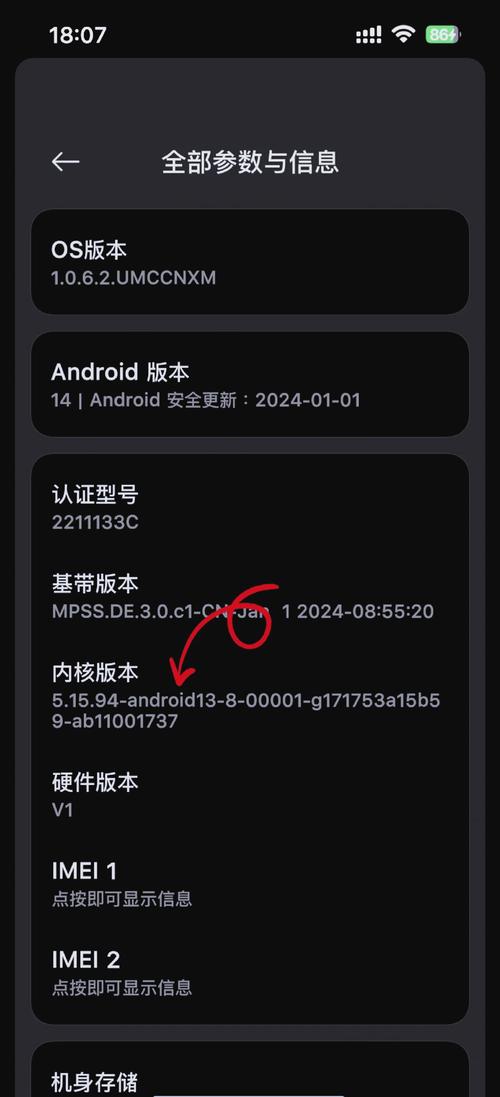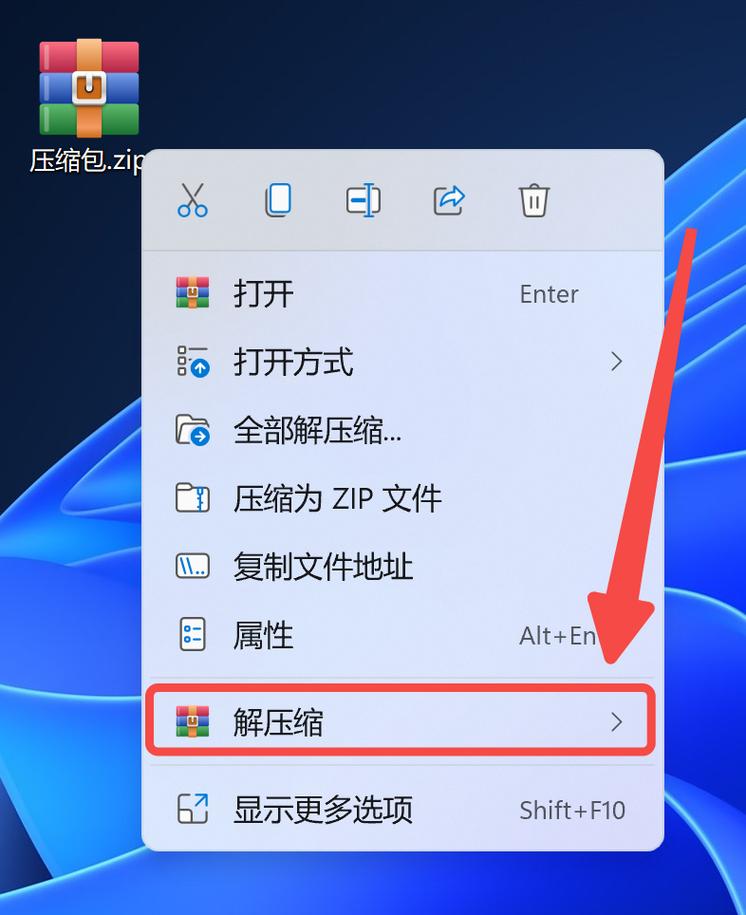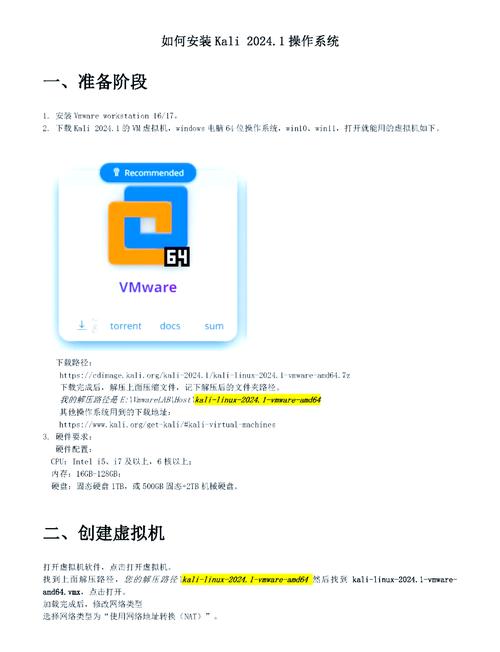下载Windows 10可以通过以下几种方式:
1. 使用微软官方网站: 访问微软官方网站的Windows 10下载页面。 在该页面上,您可以选择下载Windows 10的ISO文件,这是一个镜像文件,包含Windows 10的安装文件。 下载ISO文件后,您可以使用它来创建安装媒体,例如USB闪存驱动器或DVD。
2. 使用Windows更新: 如果您的计算机已经运行Windows 7或Windows 8.1,并且满足Windows 10的最低系统要求,您可以通过Windows更新来免费升级到Windows 10。 打开“设置” > “更新和安全” > “Windows更新”,然后点击“检查更新”。 如果有Windows 10的更新可用,您会看到相应的提示,按照提示操作即可升级。
3. 使用微软媒体创建工具: 微软提供了一种名为“媒体创建工具”的工具,您可以使用它来下载Windows 10的ISO文件或直接在计算机上创建安装媒体。 您可以从微软官方网站下载媒体创建工具,然后按照提示操作。
请注意,在下载和安装Windows 10之前,请确保您的计算机满足Windows 10的最低系统要求,并且备份重要数据以防万一。此外,如果您是从Windows 7或Windows 8.1升级到Windows 10,请确保您拥有有效的Windows产品密钥。
如何下载Windows 10系统镜像文件
选择合适的Windows 10版本
家庭版:适合个人和家庭用户,功能丰富,易于使用。
专业版:适用于小型企业,增加了高级功能,如域加入、BitLocker加密等。
企业版:适用于中大型企业,提供了更多的管理和安全功能。
教育版:适用于学校和教育机构,功能与企业版相似,但针对学校授权。
访问微软官方下载页面
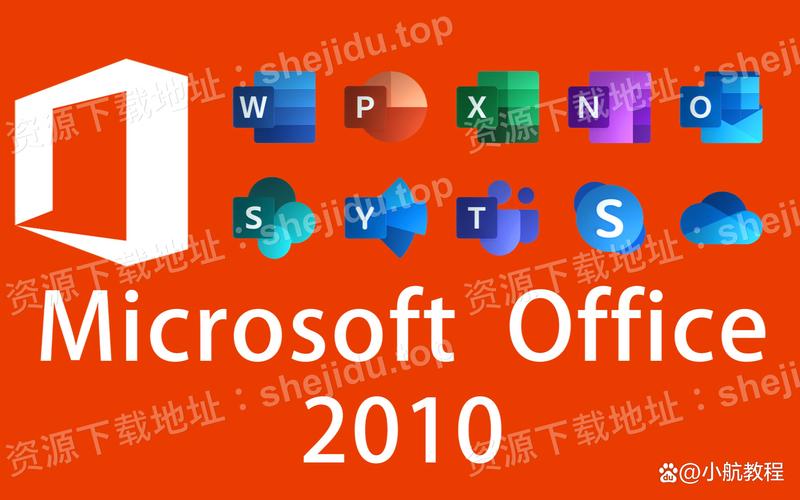
为了确保下载的Windows 10系统镜像文件的安全性,建议直接从微软官方网站下载。以下是访问微软官方下载页面的步骤:
打开浏览器,输入以下网址:https://www.microsoft.com/zh-cn/software-download/windows10
在页面中,您将看到多个版本的Windows 10下载选项。选择您需要的版本,例如“Windows 10 (business editions), version 22H2 (updated June 2024) (x64) - DVD (Chinese-Simplified)”。
点击“下载”按钮,开始下载过程。
解决下载速度慢的问题
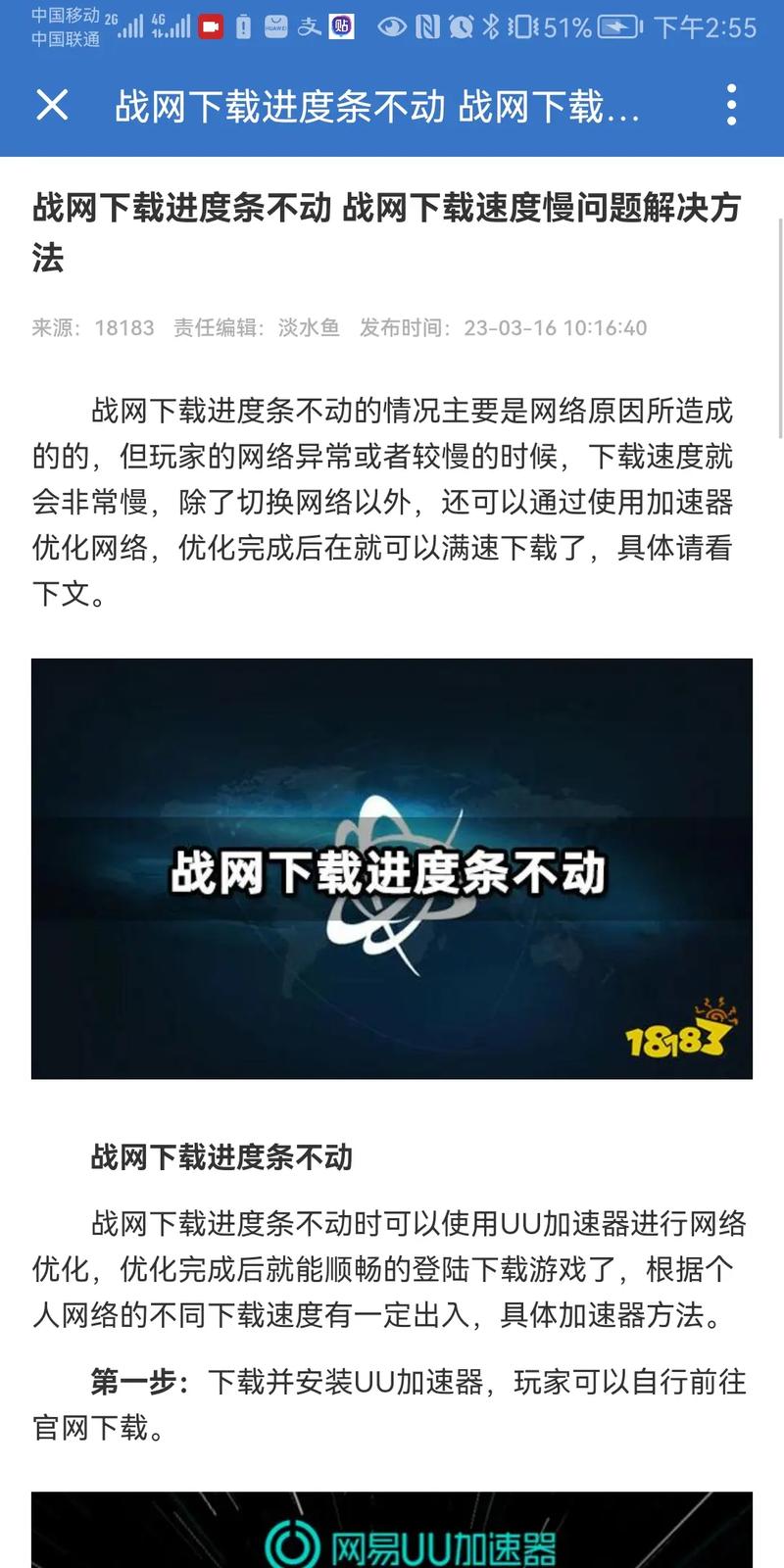
有些用户可能会遇到下载速度慢的问题。为了提高下载速度,可以尝试修改浏览器的User-Agent(UA)字符串。以下是修改方法:
打开浏览器,按下F12键打开开发者工具。
在开发者工具中,点击“设备模拟器”按钮。
选择一个设备,例如iPad Pro。
按下F5键刷新页面,尝试重新下载。
修改UA字符串可以帮助提高下载速度,但并非所有用户都能看到效果。
使用第三方镜像站点下载
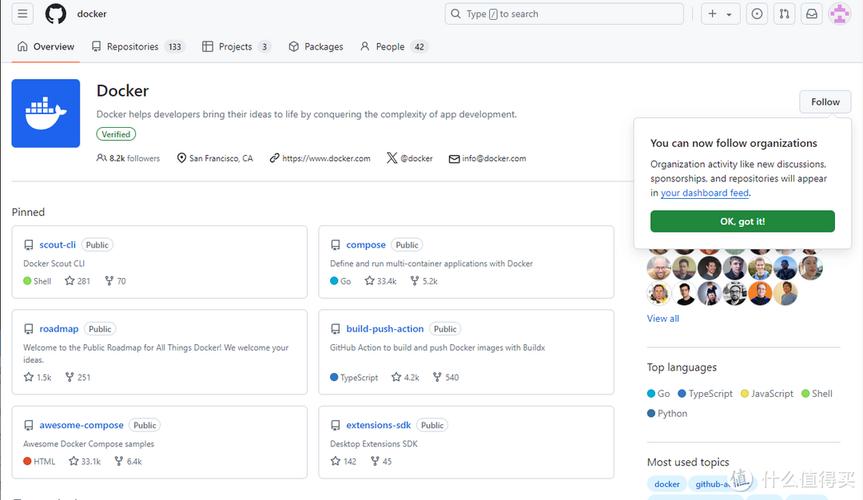
MSDN i tell you
系统之家
当下软件园
在下载之前,请确保选择信誉良好的站点,以避免下载到含有恶意软件的镜像文件。
安装Windows 10系统
下载完成后,您可以使用以下方法安装Windows 10系统:
将下载的Windows 10镜像文件刻录到DVD或创建USB启动盘。
重启计算机,并从DVD或USB启动盘启动。
按照屏幕上的提示进行操作,完成Windows 10的安装。
在安装过程中,请确保选择正确的分区和安装选项,以避免数据丢失。
通过以上步骤,您可以从官方渠道或第三方镜像站点下载Windows 10系统镜像文件,并成功安装到您的计算机上。在下载和安装过程中,请注意选择合适的版本,并确保下载来源的安全性。祝您安装顺利,享受Windows 10带来的全新体验!